Internet Explorer プロセス インスタンスの回復
重要
- 2022 年 10 月 31 日 以降、Dynamics 365 Customer Service と Power Platform は Internet Explorer でブロックされます。 ブロックされた理由を示す、無視できないメッセージが表示され、Microsoft Edge WebView2 で Unified Service Desk を使用するように推奨されます。 詳細: Internet Explorer のサポート終了
ご質問がある場合は、Microsoft 顧客サービス担当者または Microsoft パートナーにお問い合わせください。 - Microsoft Internet Explorer 11 は非推奨になっているため、IE プロセスのサポートも Unified Service Desk で廃止されています。 Unified Service Desk で統一インターフェイスをベースにしたアプリケーションを引き続き使用するには、Edge WebView2 などの最新のブラウザ コントロール ホストを使用することをお勧めします。
Unified Service Desk はエージェントが Unified Service Desk の Internet Explorer プロセス でホストされた終了 (クラッシュ) した Web ページの回復に役立ちます。
既定では、Internet Explorer プロセス インスタンスの回復は有効化されています。 機能を無効にするには、システム管理者がアクティブな UII オプションページの IEWebPageRecovery オプションを構成して、false に設定する必要があります。 詳細: Unified Service Desk オプションを管理する
IEWebPageRecovery オプションを無効にする
Dynamics 365 にサインインします。
Dynamics 365 の横にある 下方向 の矢印を選択します。
Unified Service Desk 管理者 を選択します
サイト マップの詳細設定で、オプションを選択します。
アクティブな UII オプション ページで、新規を選択します。
グローバル オプションフィールドでその他を選択します。
名前フィールドにIEWebPageRecoveryと入力します。
値 フィールドにfalseと入力します。
保存 を選択します。
Unified Service Desk が Internet Explorer プロセス インスタンスの回復をサポートできる場合
Unified Service Desk は、エージェントが以下のような状況で Internet Explorer プロセス インスタンスを回復するのに役立ちます:
- Internet Explorer が突然クローズします。
- 応答しない Internet Explorer プロセス インスタンスをタスク マネージャーから手動で終了するとき。
IE processブラウザー コントロールを使用するホストされたコントロール上のスクリプトが、ページ ナビゲーションのタイムアウト期間 (IEWebPageInactivityTimeout) より時間がかかるとき。
応答しない Internet Explorer プロセス インスタンスを回復
Internet Explorer プロセスのブラウザー コントロールを使用するホストされたコントロールが突然閉じられると、Unified Service Desk クライアント アプリケーションにInternet Explorer が突然閉じられました というメッセージが表示されます。
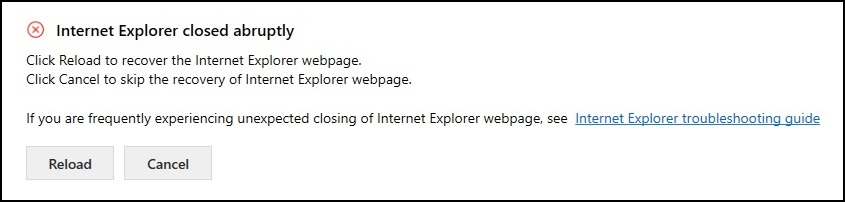
閉じられたインスタンス (複数の Web ページが含まれる場合がある) を回復するには、再読み込みを選択します。 再読み込み を選択したら、Unified Service Desk は最新の既知の URL に Web ページを再読み込みします。 つまり、 アカウントの Internet Explorer Web ページを開き、 サービス案件の Internet Explorer Web ページへとインラインで移動するとき。 サポート案件 Web ページが応答しなくなった場合、回復機能は取引先企業 Web ページのみ再読み込みします。
回復しない場合は、キャンセルを選択します。 キャンセルした場合、Unified Service Desk クライアント アプリケーションは Internet Explorer プロセス インスタンスの回復をスキップし、Web ページの応答が停止しました。Internet Explorer の Web ページが予期せず閉じることが頻繁に発生する場合は、システム管理者に問い合わせてください というメッセージを表示します。

Web ページで実行されるスクリプトが原因で Web ページの表示速度が低下したときの回復
Internet Explorer 上で実行されているスクリプトが原因で Internet Explorer Web ページの動作が遅くなる場合、Unified Service Desk はタイムアウト時間 (IEWebPageInactivityTimeout) まで待機し、<ホストされたコントロール名> のスクリプトが原因で、Internet Explorer の Web ページの動作が遅くなっています というメッセージを表示します。
Web ページを回復するには、再読み込みを選択します。 再読み込み を選択したら、Unified Service Desk は最新の既知の URL に Web ページを再読み込みします。
スクリプトが実行される Web ページを終了して、回復しない場合は、停止を選択します。
Internet Explorer の Web ページが応答するまで待つ場合は、 続行を選択し、Internet Explorer の Webページが応答するまで待ちます。 Web ページが応答しない場合は、Unified Service Desk はタイムアウト時間後にウィンドウを再び表示します。
メッセージ ウィンドウが表示されたときに選択するオプションとその内容を次の一覧に示します。
| オプション | 説明 |
|---|---|
| 再読み込み | Internet Explorer の Web ページの回復 |
| 停止 | 終了し、Internet Explorer の Web ページが回復しません。 |
| [続行] | Internet Explorer の Web ページが応答するまで待ちます。 Web ページが応答しない場合は、Unified Service Desk はタイムアウト時間後にウィンドウを再び表示します。 |
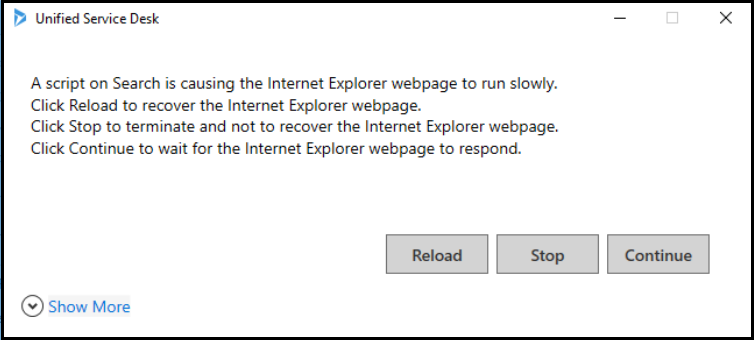
注意
応答しない他の Web ページがある場合、Unified Service Desk は、Internet Explorer が突然閉じられました というメッセージを表示します。
再読み込みを選択して、最新の既知の URL に Web ページを回復します。 または、キャンセル を選択して Web ページを回復しません。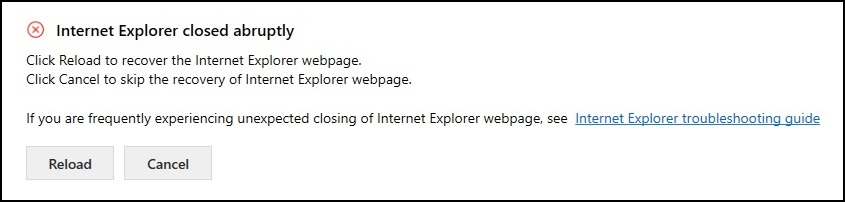
IEWebPageInactivityTimeout オプションの変更
IEWebPageInactivityTimeout は、Unified Service Desk が、<ホストされたコントロール名> 上のスクリプトが原因で、Internet Explorer Web ページの動作が遅くなっています というメッセージを表示する前に、待機する時間 (ミリ秒単位) のタイムアウト時間を示します。
既定では、IEWebPageInactivityTimeout は有効で、アウト期間は 15000 ミリ秒 (15秒) です。 既定のタイムアウト期間を変更するには、アクティブな UII オプションページで IEWebPageInactivityTimeout を構成し、ミリ秒単位で値を入力する必要があります。 詳細: Unified Service Desk のオプションを管理する。 0 ミリ秒として値を設定すると、IEWebPageInactivityTimeout は無効になります。
IEWebPageInactivityTimeout タイムアウト値を変更するには、以下の手順に従います。
Dynamics 365 インスタンスにサインインします。
Dynamics 365 の横にある 下方向 の矢印を選択します。
Unified Service Desk 管理者 を選択します
サイト マップの詳細設定で、オプションを選択します。
アクティブな UII オプション ページで、新規を選択します。
グローバル オプションフィールドでその他を選択します。
名前フィールドに IEWebPageInactivityTimeout と入力します。
値 フィールドにミリ秒単位で値を入力します。
保存を選択します。
キーボード ショートカットで応答しない Internet Explorer プロセス インスタンスを終了および回復する
Internet Explorer Web ページが反応しない状態になり、Unified Service Desk がフリーズしたとき、応答しないタブにカーソルを置き、キーボード ショートカット Ctrl+Alt+K を使用して終了します。
Unified Service Desk は次のダイアログ ボックスを表示します: Ctrl+Alt+K を使用して、Unified Service Desk でアクティブな Internet Explorer プロセスを終了するように選択しました。続行しますか?。
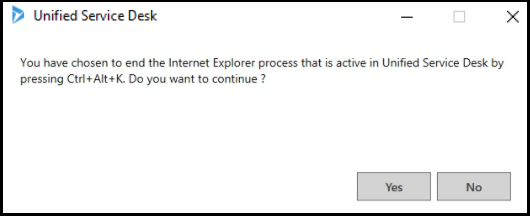
はい を選択して、Internet Explorer プロセス インスタンスを終了します。 いいえを選択して操作をキャンセルします。
Internet Explorer プロセス インスタンスを終了したら、Unified Service Desk クライアント アプリケーションは Internet Explorer が突然閉じられました というメッセージを表示します。 再読み込み を選択して、クローズされた Internet Explorer プロセス インスタンスを回復します。 回復しない場合は、キャンセルを選択します。
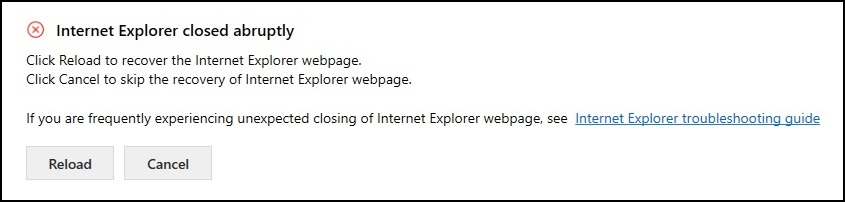
注意
- エージェントは、Unified Service Desk 監視プロセス (usdmp.exe) が応答しない Internet Explorer プロセス インスタンスを検出して終了するまで待つ必要があります。
- Unified Service Desk 監視プロセスが応答しない Internet Explorer プロセス インスタンスを検出できない場合、エージェントは最後のオプションとしてキーボード ショートカットを使用する必要があります。
- キーボード ショートカットを使用すると、応答するすべての Internet Explorer Web ページを終了し、保存されていない作業が失われる場合があります。
キーボード ショートカットの変更
キーボード ショートカットを変更するには、次の手順に従います。
Dynamics 365 インスタンスにサインインします。
Dynamics 365 の横にある 下方向 の矢印を選択します。
Unified Service Desk 管理者 を選択します
サイト マップの詳細設定で、オプションを選択します。
アクティブな UII オプション ページで、新規を選択します。
グローバル オプションフィールドでその他を選択します。
名前フィールドにOn-DemandIETerminationShortcutと入力します。
値 フィールドに key1+key2+key3 形式でキーボード ショートカットを入力します。
保存を選択します。
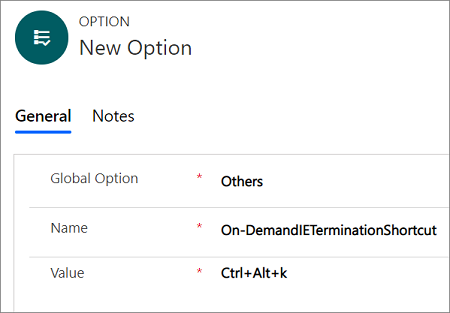
制限
Internet Explorer Web ページを回復すると、Unified Service Desk は、Web ページに関連付けられているすべてのイベントを再びトリガーします。
例:
TaskUpdated は、エージェント スクリプト ホストされたコントロール (Web ページ) 用に構成されたイベントで、アクション コールとして アラームのアクション コール および サポート案件の解決のアクション コール があります。 エージェント スクリプト Web ページを回復した場合、Unified Service Desk は、TaskUpdated イベントおよび アクション コール を再びトリガーします。 詳細情報 : イベントUnified Service Desk は、Internet Explorer Web ページのインライン ナビゲーションを回復しません。
例:
アカウント の Internet Explorer Web ページを開き、サポート案件 の Internet Explorer Web ページにインラインで移動します。 サポート案件 Web ページが応答しなくなった場合、回復機能は取引先企業 Web ページのみ再読み込みして、サポート案件 Web ページは再読み込みしません。Unified Service Desk は保存されていない作業を回復しません。
例:
アカウント の Internet Explorer Web ページを開いて、サポート案件 の Internet Explorer Web ページにインラインで移動し、サポート案件 Web ページで詳細を入力します。 サポート案件 Web ページが応答しなくなった場合、回復機能は取引先企業 Web ページのみ再読み込みして、サポート案件 Web ページは再読み込みしません。 サポート案件 Web ページに入力した保存されていないすべてのデータが失われる場合があります。スクリプトの実行中に Web ブラウザーの表示速度が低下したので、Internet Explorer Web ページを終了して回復しないように 停止 を選択した場合、Unified Service Desk は他の Internet Explorer Web ページを終了する場合があります。
Ctrl+Alt+K キーボード ショートカットを使用すると、他の Internet Explorer Web ページを終了し、保存されていない作業が失われる場合があります。